AC3怎么转MP3?教你两个音频格式转换技巧
发布时间:2021-01-13 18:25 星期三
喜欢听音乐的发烧友们肯定都知道这么一个词:杜比环绕立体声,而这种声效的音频一般都是AC3音频格式。不过AC3格式的音频虽然音质效果很好,但是很多播放器都是不支持的,所以想要正常播放的话,还是需要将音频格式从AC3转MP3才行。那么下面就来具体说一说,AC3转MP3音频格式要如何操作!

如何在线AC3转MP3
首先打开【迅捷视频】官网,然后再上方菜单栏中选择【在线转换】,并在弹出的页面中选择【音频转换】工具。
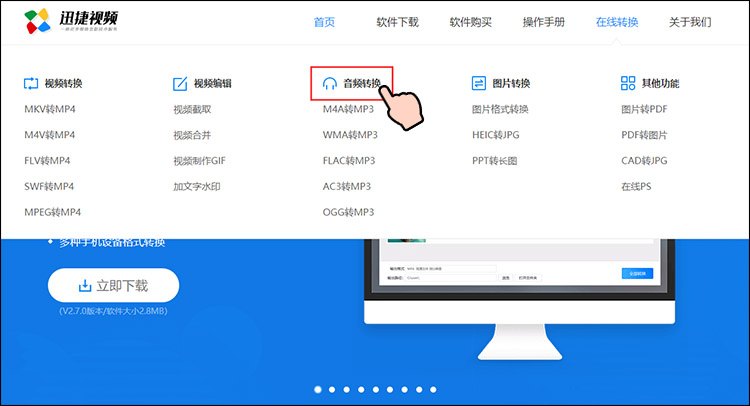
进入音频转换页面后,在左侧功能列表中选择AC3转换MP3,然后再点击右侧添加按钮导入M4A音频文件,嫌麻烦的话直接一键拖拽音频到网页工具内也是可以的。
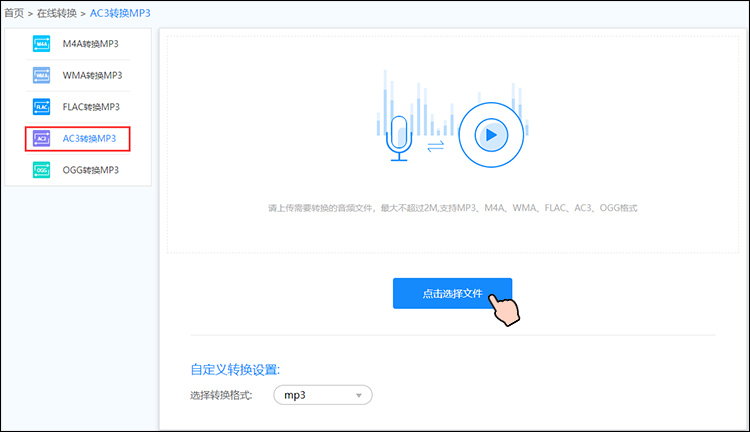
成功导入音频后,直接点击【开始转换】就能一键完成在线AC3转MP3了。如果需要转化更多的音频文件,那么点击左边的【继续添加】按钮来重复操作上面的步骤即可。
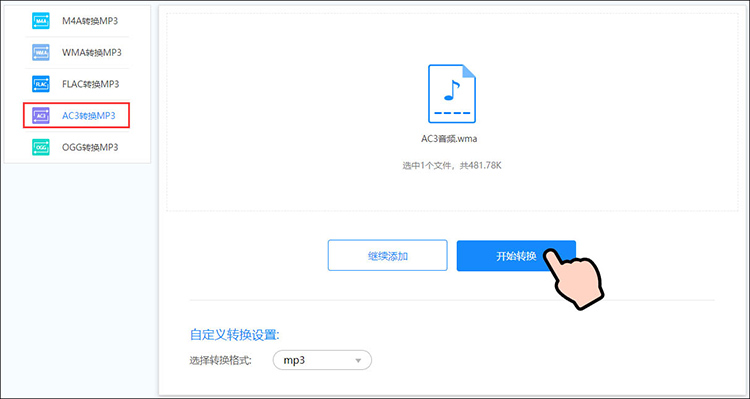
如何用软件操作AC3转MP3
除了在线转换之外,其实借助专业的音频转换工具来AC3转MP3也是不错的,比如这款【迅捷音频转换器】就能支持多种格式音频转换,而且还能自定义调整音频转换参数,并且软件还提供了很多例如音频剪切、音频合并、音频提取这样的实用功能。
那么AC3转MP3要怎么操作呢?首先我们要打开【迅捷音频转换器】,然后点击操作页面上的添加按钮或是通过一键拖拽的方式来导入AC3音频文件。
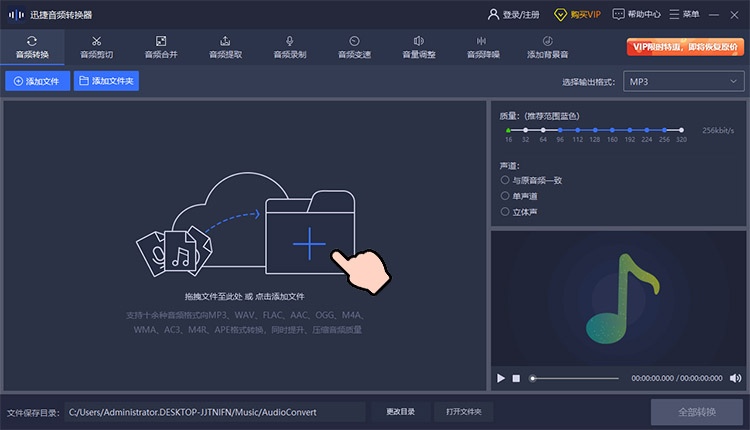
然后点击音频列表右侧的齿轮按钮来调出音频格式转换列表,这里我们选择第一个MP3格式就好。选完格式之后,大家还可以在右边根据自己的需求,自定义调节音频转换质量以及声道、编码等参数。
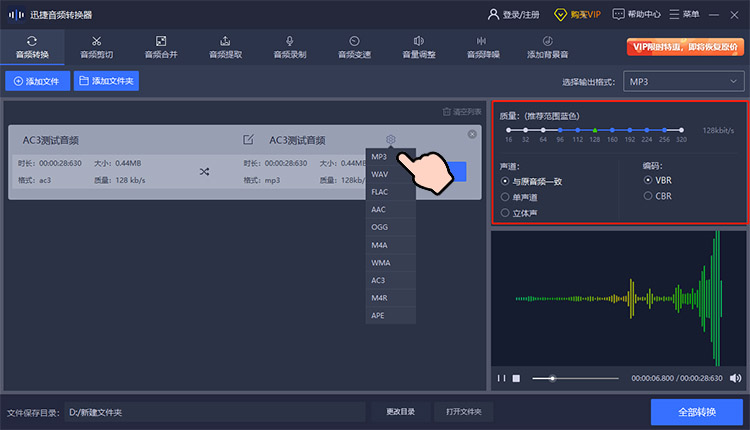
在格式与参数都确认设置完毕后,我们可以点击下方【文件保存目录】右侧的【更改目录】按钮来设置一下音频导出的保存路径,这样想要查看转换好的音频就会方便很多。
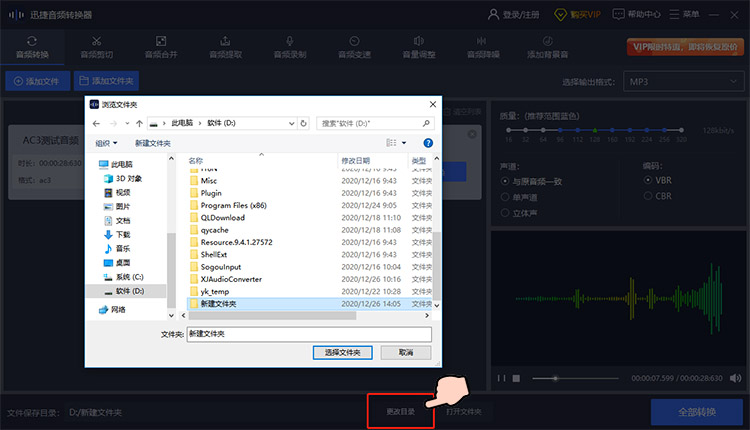
以上准备工作全都搞定后,最后一步就是点击【转换】按钮来一键完成AC3转MP3的操作了。不过这只是单个音频的格式转换,如果你又有批量转换的需求,那么只要点击上方添加按钮导入更多音频,并在调节设置后点击右下角的【全部转换】就能实现了。
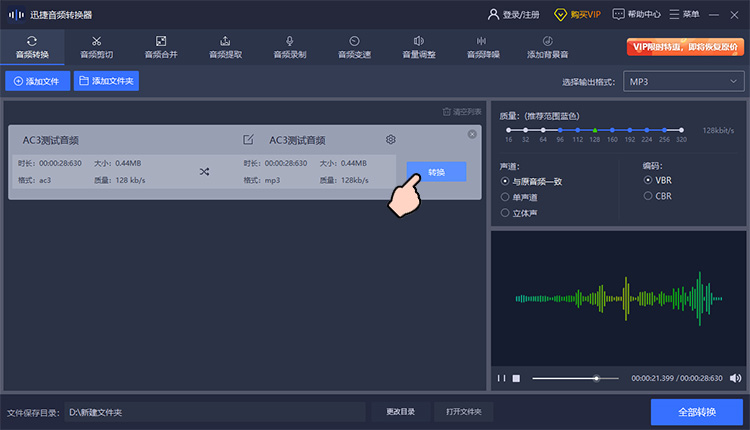
那么关于AC3转MP3音频格式操作方法的分享内容大致就是这些了,对于这项操作还不是那么熟悉的同学按照上面介绍的方法去尝试应该很快就能上手,希望本期的内容能够帮助到大家哦~
相关文章推荐:

